
写真の明るさや色調を補正する方法なら馴染みのある方法で Photoshop 等で簡単に行う事ができますが、動画の明るさや色調を補正する方法は思いつきませんでした。でも、動画の色調補正も写真の補正と同じく簡単な方法で Adobe の動画編集ソフトの Premiere Elements で簡単に行う事ができました。難しそうに思いましたが、拍子抜けするほど簡単です。
Premiere Elements で動画の明るさや色調を調整してみましょう。
動画の明るさや色調を補正する

例としてこの動画の明るさと色調を補正してみます。
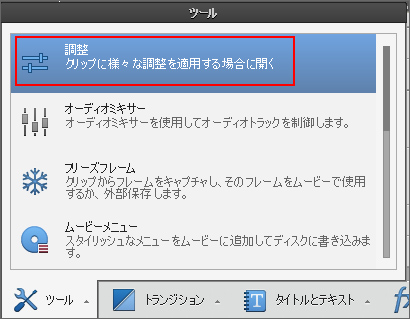
動画の明るさや色調を補正するには、画面下部のツールメニューを開いて「調整」を選択します。
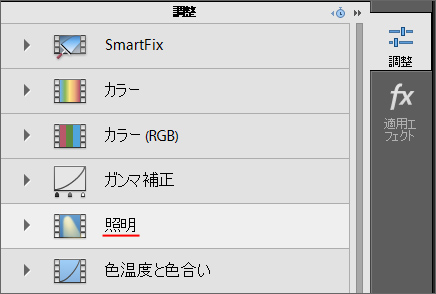
すると、画面右側に調整メニューが出てきます。明るさを変更する為に「照明」を選択しましょう。
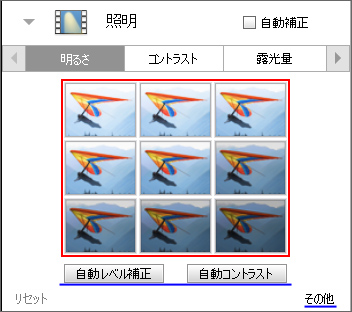
ハンググライダーで飛んでいる人の9つの画像をクリックすることで明るさを9段階に調整する事ができます。これだけで動画に明るさ補正が適用されます。左上ほど明るくて、右下ほど暗くなります。もし9段階の中で好みの明るさがなければ、「その他」をクリックすることで自由に明るさを調整できます。また、Photoshop のように自動レベル補正や自動コントラストを行う事もできます。
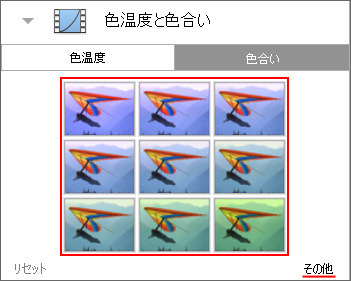
次に色調を補正する為に「色温度と色合い」を選択します。こちらも明るさと同様にハンググライダーで飛んでいる人の9つの画像をクリックする事で動画の色味を調整する事ができます。その他をクリックすると自由に調整可能です。
最後に、動画の補正前と補正後の比較動画を御覧ください。

